lär känna mig Topp 8 sätt att fixa att 5G-nätverk inte visas på Android-enheter.
Femte generationens nätverk eller på engelska: femte generationens nätverk som förkortas som 5G Det är 2019G-teknikstandarden för mobila bredbandsnätverk inom telekommunikation, som mobiltelefonföretag började rulla ut runt om i världen XNUMX.
5G har varit i mainstream under de senaste åren. Trenden har verkligen förändrat vårt sätt att köpa våra smartphones.
Idag, innan vi köper en ny Android-enhet, kontrollerar vi om telefonen stöder 5G-band. Kända smartphonetillverkare som t.ex oneplus و سامسونج و Google Och andra företag som erbjuder sina smartphones kompatibla med 5G-nätverket på marknaden.
Och meningen med att ha en 5G-anslutning är att du kommer att få en snabbare internethastighet, men allt detta kommer att vara förgäves Din telefon kan inte ansluta till 5G-nätverket. Det kan låta konstigt, men många 5G-smarttelefonanvändare har rapporterat 5G dyker inte upp på deras telefoner.
Steg för att fixa att 5G-nätverk inte visas på Android
Så om du har en 5G-smarttelefon men inte kan ansluta din telefon till 5G-nätverket kan du förvänta dig lite hjälp. Vi har delat med dig några av de bästa sätten att fixa att 5G inte dyker upp på Android-enheter. Så låt oss börja.
1. Starta om din Android-smarttelefon
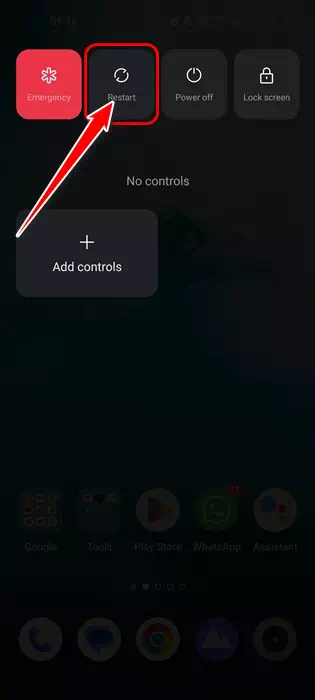
Buggar och fel i Android-operativsystemet kan ibland hindra 5G-nätverket från att komma igenom. Även om 5G visas i manuellt nätverkssökningsläge kommer du inte att kunna ansluta till det.
Så innan du provar något annat, se till att starta om din smartphone. Det rekommenderas också att starta om smarttelefonen med jämna mellanrum, särskilt efter att ha bytt till ett nytt nätverksläge.
2. Kontrollera om din telefon stöder 5G
Ja, de flesta av dagens moderna Android-smarttelefoner stöder 5G direkt, men du måste fortfarande kolla upp det.
Innan du köper eller uppgraderar ditt SIM-kort för att ansluta till 5G, kontrollera vilka 5G-band som stöds på din telefon.
Du kan också kontrollera telefonens förpackning eller se din smartphones officiella specifikationssida online för att bekräfta om din telefon kan stödja XNUMXG.
3. Se till att din operatör erbjuder XNUMXG-tjänster
Du kan se reklam på sociala medier eller din TV som ber dig byta till 5G.
De flesta teleoperatörer möjliggör nu 5G-tjänster, men det kommer att ta tid. Dessutom rullas 5G-tjänster ut gradvis, så du bör kontrollera om din operatör har rullat ut XNUMXG-tjänster i ditt område.
4. Kontrollera ditt mobiltelefonabonnemang
Om ditt nuvarande mobilabonnemang inte stöder 5G-tjänster kommer du inte att kunna använda 5G-nätverket.
Telekomoperatörer kommer vanligtvis att skicka ett SMS till dig som ber dig att uppgradera ditt mobilabonnemang för att njuta av 5G-tjänster. Om ditt mobilabonnemang stöder 4G-samtal, uppgradera det till 5G.
Så, innan du går igenom följande metoder, kontrollera om din mobilplan stöder 5G-tjänster. Om inte, be din operatör att uppgradera din plan för att stödja 5G.
5. Ändra nätverksläget på Android
Om din telefon har stöd för 5G direkt kan du ändra nätverksläget till 5G. Om 5G inte visas på din Android måste du alltså byta till 5G-nätverksläge. Så här gör du.
- Öppna först appen.Inställningar" att nå inställningar på din Android-smarttelefon.

Öppna appen Inställningar - Klicka sedan på i InställningarMobilt nätverkSom betyder mobilnät.
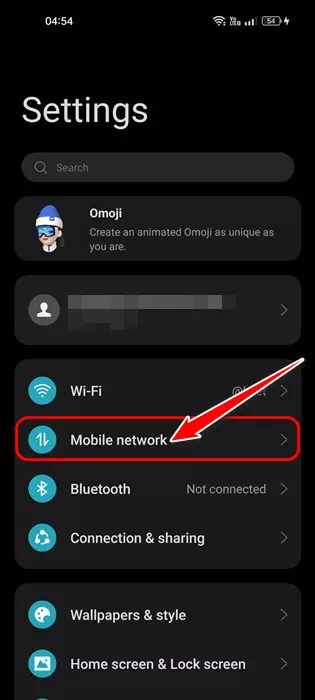
Klicka på Mobilt nätverk - Välj sedan SIM-kortet som stöder 5G och tryck på "Föredragen nätverkstypSom betyder Föredragen nätverkstyp.

Välj ett SIM-kort som stöder 5G Klicka på önskad nätverkstyp - Välj alternativet5G/4G/3G/2G (Auto)på skärmen Önskad nätverkstyp.
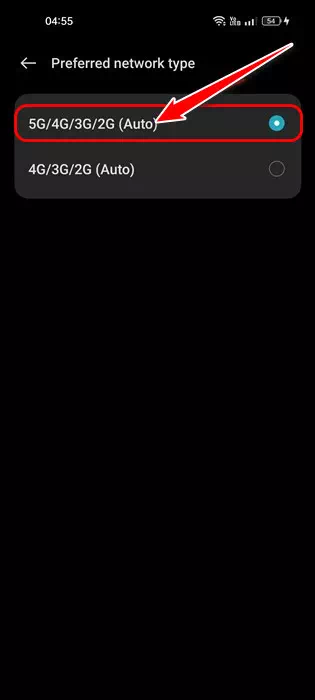
Välj alternativet "5G/4G/3G/2G (Auto)" på skärmen Önskad nätverkstyp
Det är det, efter att ha gjort ändringarna, starta om din Android-smarttelefon. Om 5G är tillgängligt i ditt område kommer din telefon att hämta det.
6. Stäng av energisparläget
Förbereda Energisparläge är en utmärkt funktion för att spara batteritid och minska strömförbrukningen ; Ibland kan det hindra din telefon från att ansluta till 5G-nätverket.
5G kan snabbt tömma batteritiden, så energisparläge inaktiverar det. Därför är det bäst att inaktivera energisparläge om din telefon är ansluten till 5G för första gången.
- Öppna först appen.Inställningar" att nå inställningar på din Android-smarttelefon.

Öppna appen Inställningar - Sedan när du öppnar appeninställningarScrolla ner och klickaBatteriför att komma till inställningarna batteriet.
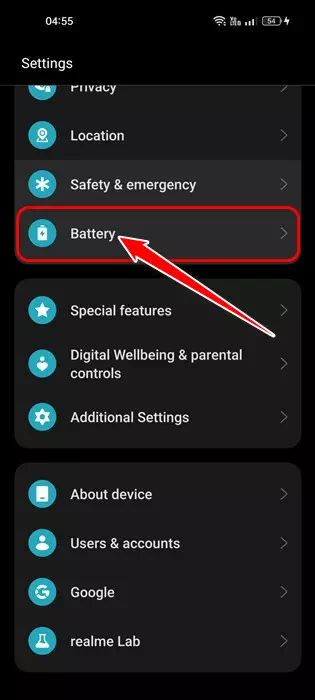
Scrolla ner och tryck på Batteri - Nästa, i Batteri, tryck på "Energisparläge" att nå Energisparläge.
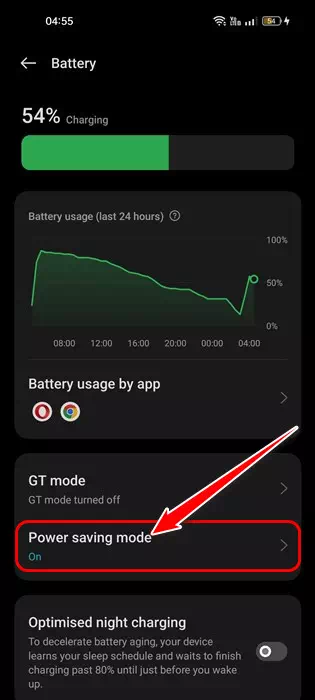
I Batteri, tryck på Energisparläge - Inaktivera sedan vippomkopplarenEnergisparlägeSom betyder Energisparläge.
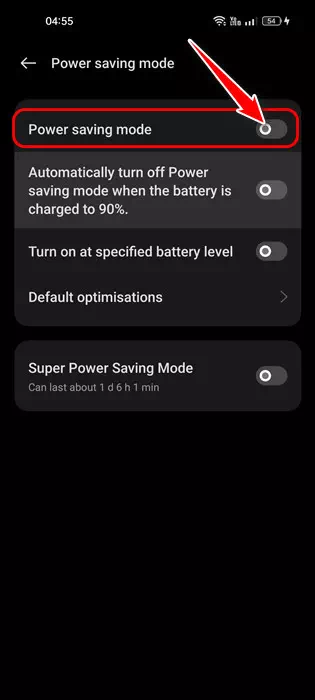
Inaktivera energisparläge
På så sätt kan du inaktivera energisparläget på Android för att fixa att 5G inte dyker upp.
7. Återställ nätverksinställningar
Att återställa nätverksinställningarna kan hjälpa om ditt försök misslyckas med att lösa problemet. Om 5G-nätverket inte visas på din Android är det bäst att återställa nätverksinställningarna, men du kommer att förlora alla detaljer om det Wi-Fi-nätverk du tidigare har anslutit till.
Att återställa nätverksinställningar kan utesluta felaktiga nätverksinställningar på din telefon. Om din telefon inte kan ansluta till 5G-nätverket, försök att återställa nätverket.
Det är väldigt enkelt att återställa nätverksinställningar på Android; Följ vår guide om Hur man återställer nätverksinställningar på Android-enheter.
8. Uppdatera din Android-smarttelefon
Även om Android-uppdateringar inte har någon koppling till 5G visas inte problemet, det är fortfarande en bra säkerhetspraxis att hålla Android-versionen uppdaterad.
Den version av Android du använder kan ha ett problem som förhindrar att 5G-nätverket visas. Och eftersom du inte kan vara säker på det, rekommenderas det att installera Android-uppdateringar. Följ dessa steg för att uppdatera en Android-enhet:
- Öppna först appen.Inställningar" att nå inställningar på din Android-smarttelefon.

Öppna appen Inställningar - Scrolla sedan ner och tryck på "Om enhetAtt komma till ett val om enheten.
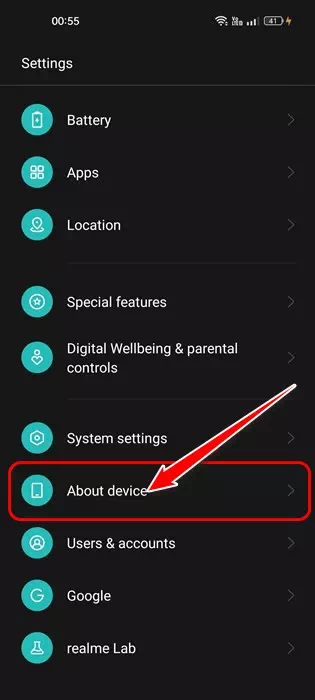
Rulla ned och tryck på Om enheten - Sedan på skärmen Om enheten, Sök efter systemuppdateringar.
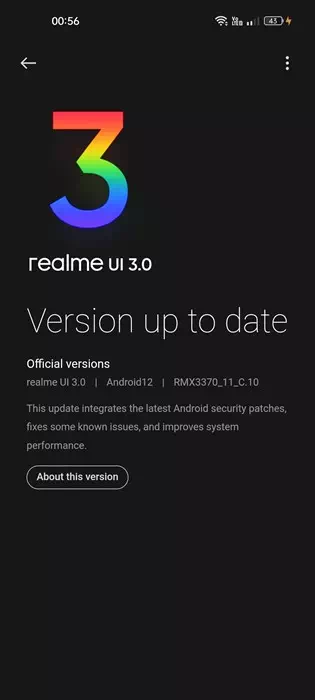
På skärmen Om enheten, leta efter systemuppdateringar
Stegen för att uppdatera Android-versionen skiljer sig från en enhet till en annan. Den finns vanligtvis i avsnittet Om enhet eller systemuppdateringar.
Det här var de bästa sätten att lösa problemet med att 5G inte dyker upp på Android. Om du behöver mer hjälp med att 5G inte visar problemet, låt oss veta i kommentarerna.
Vi hoppas att du hittar den här artikeln användbar för dig att veta De bästa sätten att fixa att 5G-nätverk inte visas på Android. Dela din åsikt och erfarenhet med oss genom kommentarerna. Dessutom, om artikeln hjälpte dig, dela den med dina vänner.









